网络操作系统综合实验
- 格式:doc
- 大小:6.08 MB
- 文档页数:16

网络操作系统基本网络命令实验1实验目的与任务网络操作系统提供了300多条命令供用户使用。
其中有不少命令与网络测试监控和网络故障排查网络服务有关。
本实验的目的是学习常用网络基本测试命令的使用,了解各命令行参数的使用方法和意义。
2 实验原理2.1 网络连接问题的识别和解决一般网络连接问题的症状包括:无法登录、无法访问某些网络资源、无法访问任何资源和网络相应缓慢等。
判断引起问题的原因比较困难,而且不同原因可以引起相似的结果,以下几个问题可以帮助判断故障的原因:–问题发生时用户正在做什么?–在问题发生之前,计算机在正常运行吗?–这个问题以前发生过吗?–用户还遇到过其他问题吗?–最近,安装、删除或重新配置过硬件或软件吗?–在解决该问题的时候,用户或其他人做过改动吗?在进行网络故障查找和修复,修改计算机配置前须注意以下网络相关设置:–客户端的网络配置,包括IP 地址、默认网关的IP 地址和子网掩码–注意那些设置为自动启动模式的服务,但服务没有启动–查看事件日志,以查找在改动配置之前就已经发生了的错误另外,可以利用以下网络操作系统命令进行网络故障排查,常用命令和其网络连接故障排查用途见表4.1所示。
表4.1 常用网络连接故障排查命令2.2 网络性能监测网络操作系统中的网络测试基本命令可以用来作为网络性能监测的基本工具。
网络性能的优劣直接关系到企业在网络上所承载的各项信息服务的效果。
判断网络运行状况常用的标准有:吞吐量(单位:KB/s)、网络延时(单位:毫秒,ms)和丢包百分率。
下面介绍几种利用网络操作系统命令的网络性能的测试方法:1、Ping 命令Ping是测试网络连接状况以及信息包收发状况非常有用的工具,是网络测试最常用的命令。
输入Ping命令,向目标主机(地址)发送一个回送请求数据包,要求目标主机收到请求后给予答复,从而判断本机是否与目标主机(地址)连通,网络的响应时间等。
由上图可见,packets:Lost = 0 <0% loss>,即丢包率为零,表示网络传输正常没有丢失数据;Average = 41ms 表示到达目标主机的平均时间是41毫秒,当这个时间值越小,说明延时越短,网络的速度就越快。

网络综合实训报告网络综合实训报告篇一:网络综合实训报告西安航空职业技术学院网络综合实训课程课程设计说明书设计题目:学校网络综合设计专业:网班级学号:02211 姓名:赵指导教师:杨婵201X 年 05 月 21 日教务处印制西安航空职业技术学院课程设计任务书课题名称:设计内容:1.综合布线及网络拓扑的设计服务器的配置与调试3.路由器级交换机的配置4.网络安全技术的应用技术条件或要求:能实现局域网的互通,各个vlan间能相互访问整个局域网能访问外网。
指导教师(签名):教研室主任(签名):开题日期:年月 12日完成日期:年月 23 日篇二:网路工程专业综合实验报告专业综合实验报告课程名称:专业综合实验课题名称:校园网—接入层和汇聚层姓名:班级:带教老师:报告日期:201X.19--201X.1电子信息学院目录一、综合实验的目的和意义 52校园网规划. 73网络技术指导与测试分析 9三、综合实验的步骤与方法 .六、结果分析与实验体会.. 11.1 网络设计与实践的实训意义 .. 33项目3-永久链路模块端接 . 384.1项目1-WWW服务配置 .. 384.2项目2-电子邮件服务配置 .. 55 参考文献 0 实训报告 .. 43.校园网功能需求 5(二)网络规划与设计 .. 6 1.网络拓扑图. 10(三)服务器配置 .. 20五、实训结果 26六、实训总结及体会 26 实训报告一、实训目的本次实训其目的主要是为了培养学生的实际动手操作与实践能力,增强学生的团队合作意识。
通过模拟案例形式密切联系实际,潜移默化地进行综合素质、职业素质教育,增强学生综合运用所学知识解决实际问题的能力。
(一)网络规划与设计1. 理解网络物理拓扑结构和逻辑拓扑结构。
掌握网络实验室使用主要设备型号性能。
3. 掌握网络系统设计考虑要点。
(二)网络互联1. 掌握交换机Tag VLAN的配置,理解相同VLAN主机通讯,不同VLAN主机隔离的特点。

《计算机网络实验》实验报告一、实验目的计算机网络实验是计算机相关专业学习中的重要实践环节,通过实验操作,旨在深入理解计算机网络的基本原理、协议和技术,提高我们的动手能力和解决实际问题的能力。
具体目的包括:1、熟悉计算机网络的体系结构和各层协议的工作原理。
2、掌握网络设备的配置和管理方法,如交换机、路由器等。
3、学会使用网络工具进行网络性能测试和故障诊断。
4、培养团队合作精神和沟通能力,提高解决复杂问题的综合素养。
二、实验环境本次实验在学校的计算机网络实验室进行,实验室配备了以下设备和软件:1、计算机若干台,安装了 Windows 操作系统和相关网络工具软件。
2、交换机、路由器等网络设备。
3、网络线缆、跳线等连接设备。
三、实验内容及步骤实验一:以太网帧的捕获与分析1、打开网络协议分析软件 Wireshark。
2、将计算机连接到以太网中,启动捕获功能。
3、在网络中进行一些数据传输操作,如访问网站、发送文件等。
4、停止捕获,对捕获到的以太网帧进行分析,包括帧的格式、源地址、目的地址、类型字段等。
实验二:交换机的基本配置1、连接交换机和计算机,通过控制台端口进行配置。
2、设置交换机的主机名、管理密码。
3、划分 VLAN,并将端口分配到不同的 VLAN 中。
4、测试不同 VLAN 之间的通信情况。
实验三:路由器的基本配置1、连接路由器和计算机,通过控制台端口或Telnet 方式进行配置。
2、设置路由器的接口 IP 地址、子网掩码。
3、配置静态路由和动态路由协议(如 RIP 或 OSPF)。
4、测试网络的连通性。
实验四:网络性能测试1、使用 Ping 命令测试网络的延迟和丢包率。
2、利用 Tracert 命令跟踪数据包的传输路径。
3、使用网络带宽测试工具测试网络的带宽。
四、实验结果与分析实验一结果与分析通过对捕获到的以太网帧的分析,我们清楚地看到了帧的结构,包括前导码、目的地址、源地址、类型字段、数据字段和帧校验序列等。
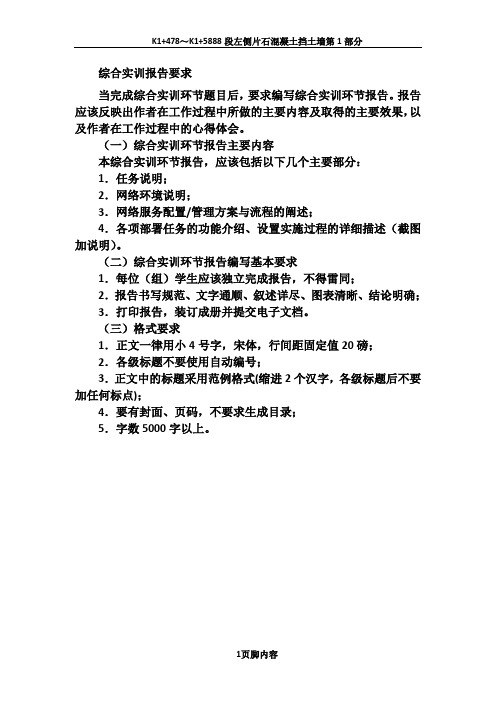
综合实训报告要求当完成综合实训环节题目后,要求编写综合实训环节报告。
报告应该反映出作者在工作过程中所做的主要内容及取得的主要效果,以及作者在工作过程中的心得体会。
(一)综合实训环节报告主要内容本综合实训环节报告,应该包括以下几个主要部分:1.任务说明;2.网络环境说明;3.网络服务配置/管理方案与流程的阐述;4.各项部署任务的功能介绍、设置实施过程的详细描述(截图加说明)。
(二)综合实训环节报告编写基本要求1.每位(组)学生应该独立完成报告,不得雷同;2.报告书写规范、文字通顺、叙述详尽、图表清晰、结论明确;3.打印报告,装订成册并提交电子文档。
(三)格式要求1.正文一律用小4号字,宋体,行间距固定值20磅;2.各级标题不要使用自动编号;3.正文中的标题采用范例格式(缩进2个汉字,各级标题后不要加任何标点);4.要有封面、页码,不要求生成目录;5.字数5000字以上。
一、实训场景假如你是某公司的系统管理员,现在公司要配置一台文件服务器。
公司购买了一台某品牌的服务器,在这台服务器内插有三块硬盘。
公司有三个部门—销售部门、财务部门、技术部门。
每个部门有三个员工,其中一名是其部门经理(另两名是副经理)。
二、实训要求在三块硬盘上共创建三个分区(盘符),并要求在创建分区的时候,使磁盘实现容错的功能。
在服务器上创建相应的用户账号和组。
命名规范,如用户名:sales-1,sales-2……;组名:sale,tech……。
要求用户账号只能从网络访问服务器,不能在服务器本地登录。
在文件服务器上创建三个文件夹分别存放各部门文件,要求只有本部门的用户才能访问其部门文件夹,每个部门的经理和公司总经理可以访问所有文件夹,另创建一个公共文件夹,使得所有用户都能在里面查看和存放公共文件。
每个部门用户在服务器上存放最多100MB文件。
做好文件服务器的备份工作,以及灾难恢复的备份工作。
三、实训前准备进行实训之前,完成以下任务。
1.画出拓扑图。
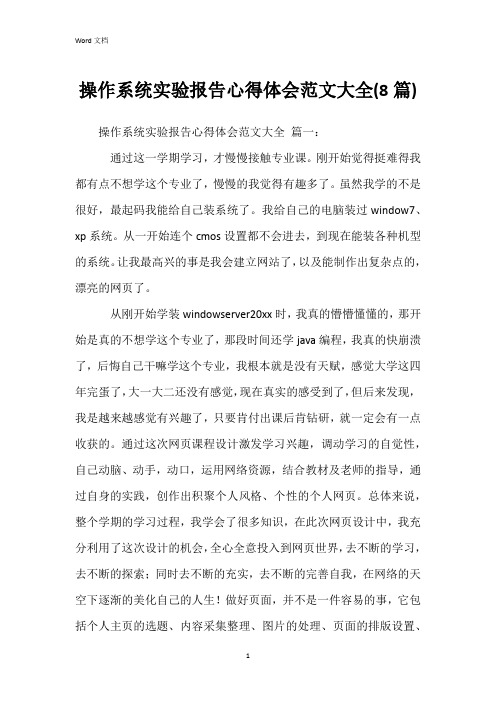
操作系统实验报告心得体会范文大全(8篇)操作系统实验报告心得体会范文大全篇一:通过这一学期学习,才慢慢接触专业课。
刚开始觉得挺难得我都有点不想学这个专业了,慢慢的我觉得有趣多了。
虽然我学的不是很好,最起码我能给自己装系统了。
我给自己的电脑装过window7、xp系统。
从一开始连个cmos设置都不会进去,到现在能装各种机型的系统。
让我最高兴的事是我会建立网站了,以及能制作出复杂点的,漂亮的网页了。
从刚开始学装windowserver20xx时,我真的懵懵懂懂的,那开始是真的不想学这个专业了,那段时间还学java编程,我真的快崩溃了,后悔自己干嘛学这个专业,我根本就是没有天赋,感觉大学这四年完蛋了,大一大二还没有感觉,现在真实的感受到了,但后来发现,我是越来越感觉有兴趣了,只要肯付出课后肯钻研,就一定会有一点收获的。
通过这次网页课程设计激发学习兴趣,调动学习的自觉性,自己动脑、动手,动口,运用网络资源,结合教材及老师的指导,通过自身的实践,创作出积聚个人风格、个性的个人网页。
总体来说,整个学期的学习过程,我学会了很多知识,在此次网页设计中,我充分利用了这次设计的机会,全心全意投入到网页世界,去不断的学习,去不断的探索;同时去不断的充实,去不断的完善自我,在网络的天空下逐渐的美化自己的人生!做好页面,并不是一件容易的事,它包括个人主页的选题、内容采集整理、图片的处理、页面的排版设置、背景及其整套网页的色调等很多东西。
本次课程设计不是很好,页面过于简单,创新意识反面薄弱,这是我需要提高的地方。
需要学的地方还有很多,需要有耐心、坚持,不断的学习,综合运用多种知识,才能设计出好的web页面。
总体来说,通过这次的对网页和网站课程设计,有收获也有遗憾、不足的地方,但我想,我已经迈入了网页设计的大门,只要我再认真努力的去学习,去提高,凭借我对网页设计的热情和执着,我将来设计出的网页会更加专业,更完善。
操作系统实验报告心得体会范文大全篇二:转眼间,学习了一个学期的计算机操作系统课程即将结束。

计算机网络综合实验报告参考5篇计算机网络综合实验报告参考 (1) ××大学校园网解决方案一、需求分析建设一个以办公自动化、计算机辅助教学、现代计算机校园文化为核心,以现代网络技术为依托,技术先进、扩展性强、能覆盖全校主要楼宇的校园主干网络,将学校的各种pc机、工作站、终端设备和局域网连接起来,并与有关广域网相连,在网上宣传自己和获取Internet网上的教育资源。
形成结构合理,内外沟通的校园计算机系统,在此基础上建立满足教学、研究和管理工作需要的软硬件环境,开发各类信息库和应用系统,为学校各类人员提供充分的网络信息服务。
系统总体设计将本着总体规划、分步实施的原则,充分体现系统的技术先进性、高度的安全可靠性,同时具有良好的开放性、可扩展性、冗余性。
本着为学校着想,合理使用建设资金,使系统经济可行。
具体包括下以几个方面:1、内网络能够高速访问FTP服务器现在或上传文件实现资源共享功能,实现对不同类型的用户划分不同的权限,限制不同类型的用户只能访问特定的服务资源。
可以下载和上传资料文件,访问速度可以对指定的用户进行级别的划分。
2、建设Web服务器对外实现信息发布,对内实现教学教务管理。
网站发布学校新闻、通知、学校的活动等相关内容。
实现学生能够在网上进行成绩查询、网上报名、网上评教等功能;以及教师的信息查询、教学数据上传等。
3、建设邮件服务器以满足校园内部之间和内、外网这间的大量邮件传输的需求。
4、实现内网划分多个VLAN,实现校园内不同校区,不同楼宇,不同楼层的多客户接入。
5、内部实现PC间实现高速互访,同时可以访问互联网。
网络内同一IP段内的PC机可以通过网上邻居实现高速互访,传送资料文件等,解决不同楼宇,不同楼层之间通过移动存储设备传送数据费时、费力的问题。
6、内部用户的QoS管理,实现用户的分级管理功能,对用户下载和上传做相应的带宽限制。
对校园网络中的流量实现有效控制,对校园内的重要数据量可靠、稳定的传输如:语音、视频会议等的延迟和阻塞的敏感。

Windows server 2003操作系统
综合实训报告
实训名称Windows server 2003操作系统系别通信安全
专业12级信息安全技术
班级信息安全技术班
学号
学生姓名
日期2013年12月9日
指导教师孟彬彬
设置系统安装光盘
,在虚拟机硬件设置对话框。
选择“CD-ROM”,在右侧“连接”中选择“使用物理”,使用“自动探测”项(图8)。
或者直接指定当前物理光驱盘符,确定后即可以在虚拟机中使用当前的光驱了,然后把2003光盘放入光驱,启动虚拟机就能安装了。
如果有光盘ISO镜像文件,也可以勾选下方的使用ISO镜像,浏览指定ISO镜像文件(图9),即可将ISO镜像文件作为一张光盘,在虚拟机中打开。

实验一Windows网络操作命令的使用一、实验题目Windows网络操作命令的使用二、实验目的:1. 了解Windows操作系统提供的各种网络命令的功能。
2. 熟悉Windows操作系统提供的各种网络命令的使用方法和输出格式。
3、掌握常用的网络命令,能用ping 、ipconfig等命令工具来进行网络测试、使用tracert 路由跟踪命令、使用route、netstat、arp等命令查看网络状态。
三、实验内容和要求一、常用网络测试命令PING的使用1.“Ping”命令是在判断网络故障常用的命令,利用的原理是这样的:网络上的机器都有唯一确定的IP地址,我们给目标IP地址发送一个数据包,对方就要返回一个同样大小的数据包,根据返回的数据包我们可以确定目标主机的存在,可以初步判断目标主机的操作系统等。
ping命令也可以输入ping/?来打开帮助。
2.ping+IP地址-t:表示将不间断向目标IP发送数据包,直到我们强迫其停止(ctrl+c)。
3.ping+IP地址-l +大小:定义发送数据包的大小,默认为32字节,可以与-t一起使用。
4.ping+IP地址-n+次数:定义向目标IP发送数据包的次数,默认为三次,也可与-t 一起使用。
5.ping+本机IP、网关、路由器、主页服务器等:向这些目标发送数据包,检测连通性。
6.其他用法可在ping/?中查看。
二、网络配置查看命令IPCONFIG的使用1.打开运行并输入CMD后进入到命令提示符输入界面。
2.输入Ipconfig/?可以查看ipconfig命令帮助,如下图:3.输入ipconfig,点击回车,会显示每个已经配置了的接口显示IP地址、子网掩码(子网掩码不能单独存在,它必须结合IP地址一起使用。
子网掩码只有一个作用,就是将某个IP 地址划分成网络地址和主机地址两部分。
)和缺省网关值(当一个IP子网中的一台主机发送IP数据包给同一IP子网的另一台主机时,它将直接把IP数据包送到网络上,对方就能收到。

安装网络操作系统实验报告安装网络操作系统实验报告一、实验目的网络操作系统是现代计算机网络的核心组成部分,通过本次实验,旨在让学生了解网络操作系统的安装过程和配置方法,掌握网络操作系统的基本操作技能。
二、实验材料1. 一台支持网络操作系统安装的计算机2. 安装介质(光盘或者U盘)3. 网络连接设备(路由器、交换机等)三、实验步骤1. 准备工作在进行网络操作系统的安装之前,需要先准备好实验所需的材料,并确保计算机与网络连接设备正常连接。
2. 启动计算机将安装介质插入计算机的光驱或者USB接口,并启动计算机。
在计算机启动过程中,按下相应的按键(通常是F2、F10或者Delete键)进入BIOS设置。
3. BIOS设置在BIOS设置界面中,找到“Boot”或者“启动”选项,并将启动顺序设置为从光驱或者USB设备启动。
保存设置并退出BIOS。
4. 安装过程计算机重新启动后,会自动进入网络操作系统的安装界面。
按照界面上的提示,选择安装语言、时区和键盘布局等信息,并点击“下一步”。
5. 授权协议阅读并接受授权协议,然后点击“下一步”。
6. 磁盘分区根据实际需求,选择磁盘分区方式。
可以选择将整个磁盘作为系统分区,也可以选择手动分区。
点击“下一步”继续。
7. 安装设置在安装设置界面中,可以选择安装的组件、安装路径等。
根据实际需求进行选择,并点击“下一步”。
8. 安装进程等待安装程序自动完成安装过程。
过程中可能需要重启计算机,请按照提示操作。
9. 网络配置安装完成后,需要进行网络配置。
根据实际情况,设置计算机的IP地址、子网掩码、网关等网络参数。
确保计算机能够正常连接到网络。
10. 完成安装完成网络配置后,点击“完成”按钮退出安装界面。
计算机将重新启动,进入已安装的网络操作系统。
四、实验结果通过以上步骤,成功安装了网络操作系统,并完成了网络配置。
计算机能够正常连接到网络,并且可以进行基本的网络操作。
五、实验总结本次实验通过安装网络操作系统的过程,让我深入了解了网络操作系统的安装和配置方法。
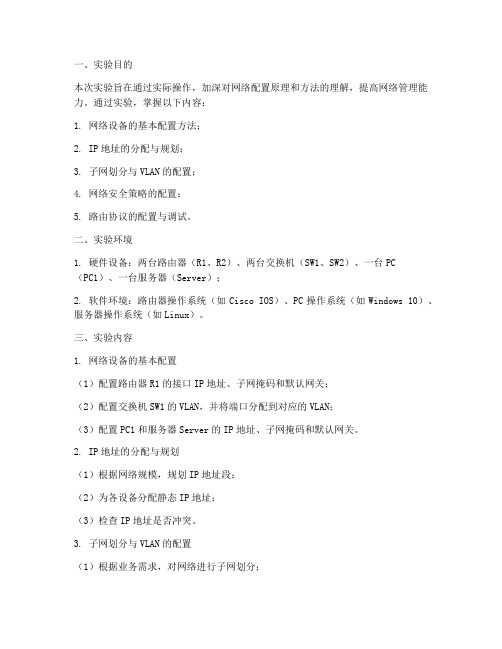
一、实验目的本次实验旨在通过实际操作,加深对网络配置原理和方法的理解,提高网络管理能力。
通过实验,掌握以下内容:1. 网络设备的基本配置方法;2. IP地址的分配与规划;3. 子网划分与VLAN的配置;4. 网络安全策略的配置;5. 路由协议的配置与调试。
二、实验环境1. 硬件设备:两台路由器(R1、R2)、两台交换机(SW1、SW2)、一台PC(PC1)、一台服务器(Server);2. 软件环境:路由器操作系统(如Cisco IOS)、PC操作系统(如Windows 10)、服务器操作系统(如Linux)。
三、实验内容1. 网络设备的基本配置(1)配置路由器R1的接口IP地址、子网掩码和默认网关;(2)配置交换机SW1的VLAN,并将端口分配到对应的VLAN;(3)配置PC1和服务器Server的IP地址、子网掩码和默认网关。
2. IP地址的分配与规划(1)根据网络规模,规划IP地址段;(2)为各设备分配静态IP地址;(3)检查IP地址是否冲突。
3. 子网划分与VLAN的配置(1)根据业务需求,对网络进行子网划分;(2)配置VLAN,并将端口分配到对应的VLAN;(3)检查VLAN配置是否正确。
4. 网络安全策略的配置(1)配置访问控制列表(ACL),限制网络访问;(2)配置IP安全协议(IPsec),实现端到端加密;(3)检查安全策略是否生效。
5. 路由协议的配置与调试(1)配置静态路由,实现路由器之间的通信;(2)配置动态路由协议(如OSPF、RIP),实现自动路由更新;(3)检查路由表,确保路由正确。
四、实验步骤1. 网络设备的基本配置(1)配置路由器R1:```R1> enableR1# configure terminalR1(config)# interface gigabitethernet 0/0R1(config-if)# ip address 192.168.1.1 255.255.255.0R1(config-if)# no shutdownR1(config-if)# exitR1(config)# interface gigabitethernet 0/1R1(config-if)# ip address 192.168.2.1 255.255.255.0R1(config-if)# no shutdownR1(config-if)# exitR1(config)# exit```(2)配置交换机SW1:```SW1> enableSW1# configure terminalSW1(config)# vlan 10SW1(config-vlan)# name VLAN10SW1(config-vlan)# exitSW1(config)# interface vlan 10SW1(config-if)# ip address 192.168.10.1 255.255.255.0SW1(config-if)# no shutdownSW1(config-if)# exitSW1(config)# exit```(3)配置PC1和服务器Server:```PC1> ipconfig /set /releasePC1> ipconfig /all```2. IP地址的分配与规划根据网络规模,规划IP地址段,如192.168.1.0/24、192.168.2.0/24等。

Window s网络操作系统配置与管理综合实训题综合实训一一、实训场景假如你是某公司的系统管理员,现在公司要做一台文件服务器。
公司购买了一台某品牌的服务器,在这台服务器内插有三块硬盘。
公司有三个部门—销售部门、财务部门、技术部门。
每个部门有三个员工,其中一名是其部门经理(另两名是副经理)。
二、实训要求在三块硬盘上共创建三个分区(盘符),并要求在创建分区的时候,使磁盘实现容错的功能。
在服务器上创建相应的用户账号和组。
命名规范,如用户名:sales-1,sales-2……;组名:sale,tech……。
要求用户账号只能从网络访问服务器,不能在服务器本地登录。
在文件服务器上创建三个文件夹分别存放各部门文件,要求只有本部门的用户才能访问其部门文件夹,每个部门的经理和公司总经理可以访问所有文件夹,另创建一个公共文件夹,使得所有用户都能在里面查看和存放公共文件。
每个部门用户在服务器上存放最多100MB文件。
做好文件服务器的备份工作,以及灾难恢复的备份工作。
三、实训前准备进行实训之前,完成以下任务。
1、画出拓扑图。
2、写出具体的实施方案。
服务器做RAID5,用AD管理用户,将磁盘格式化成NTFS格式,按部门建立用户名和文件目录,启动IIS的FTP或使用SERV-U来管理。
NTFS可设置容量限制功能。
使用WIND OWS的动态磁盘。
右击我的电脑,选择管理,在弹出的计算机管理窗口中依次展开存储——磁盘管理,在右侧的磁盘列表中右击需要重新分区的磁盘(注意是右击磁盘不是右击分去),选择“转换到动态磁盘”,按提示操作即可。
动态磁盘可以随时给各分区调整容量,但一旦转换成动态磁盘,就无法回复到普通的静态磁盘了,如果要恢复只能重新分区。

Windows网络系统管理综合实训介绍Windows网络系统管理是指对Windows操作系统下的网络资源进行管理和维护的一种技术。
而综合实训,则是通过综合运用所学的知识和技能,进行实际场景下的操作和练习,以提高学生的实际应用能力。
本文档将介绍Windows网络系统管理综合实训的相关内容和要点。
实训内容Windows网络系统管理综合实训包括以下内容:1. 网络拓扑规划和搭建在实训开始之前,需要进行网络拓扑规划和搭建。
首先,要确定实训所需的网络设备和配置,包括路由器、交换机等。
然后,根据实训需求设计网络拓扑,并配置相应的网络设备。
2. 域控制器的搭建和管理域控制器是Windows网络中的核心角色,负责管理域内的用户、计算机和组策略等。
在实训中,需要搭建域控制器,并进行相关管理操作,例如创建用户和组、配置组策略等。
3. 网络安全策略的配置网络安全是系统管理的重要方面之一。
在实训中,需要配置合适的网络安全策略,以确保网络的安全性。
这包括配置防火墙、访问控制列表(ACL)等。
4. 网络存储管理网络存储管理是指对网络中的存储资源进行管理和配置。
在实训中,需要了解网络存储技术,并配置网络存储设备,例如网络附加存储(NAS)或存储区域网络(SAN)。
5. 远程访问和VPN配置远程访问是指通过互联网等远程方式访问局域网内的资源。
在实训中,需要配置合适的远程访问方式,例如远程桌面、虚拟专用网络(VPN)等。
6. 故障排除和网络监控实训中,还需要学习和掌握常见的故障排除方法和网络监控技术。
当出现网络故障时,能够快速定位和解决问题,保证网络的正常运行。
实训要求为了完成Windows网络系统管理综合实训,学生需要满足以下要求:1.具备Windows操作系统的基本使用能力;2.了解TCP/IP协议和网络基础知识;3.具备基本的服务器和网络设备配置能力;4.具备一定的故障排除和问题解决能力。
实训过程Windows网络系统管理综合实训的过程如下:1.熟悉并理解实训的目标和要求;2.进行网络拓扑规划和设备配置;3.搭建域控制器和配置相关管理操作;4.配置网络安全策略,确保网络的安全性;5.配置网络存储设备,进行存储资源管理;6.配置远程访问和VPN,使得局域网资源可以远程访问;7.学习和掌握故障排除和网络监控技术,保证网络的正常运行;8.进行实验和练习,加深对知识和技能的理解和掌握;9.整理实训报告,总结实训经验和心得。

计算机网络实验实验报告1一、实验目的本次计算机网络实验的主要目的是深入理解计算机网络的基本原理和技术,通过实际操作和观察,掌握网络配置、数据传输、协议分析等方面的知识和技能,提高对计算机网络的综合应用能力。
二、实验环境1、硬件环境:计算机若干台,具备以太网卡。
网络交换机、路由器等网络设备。
网线若干。
2、软件环境:Windows 操作系统。
Wireshark 网络协议分析工具。
网络配置工具(如 ipconfig 命令)。
三、实验内容与步骤1、网络拓扑结构搭建利用网线将计算机与交换机连接,构建简单的星型网络拓扑结构。
检查物理连接是否正常,确保网络设备的指示灯显示正常。
2、 IP 地址配置打开计算机的网络设置,手动配置 IP 地址、子网掩码、网关等参数。
使用 ipconfig 命令查看配置是否成功,验证网络连接的有效性。
3、网络连通性测试使用 ping 命令测试不同计算机之间的连通性。
记录测试结果,分析可能存在的连接问题并进行排查。
4、数据捕获与协议分析在一台计算机上安装并运行 Wireshark 工具。
启动捕获网络数据包,进行网络通信操作,如访问网站、发送文件等。
停止捕获后,对捕获的数据包进行分析,查看数据包的源地址、目的地址、协议类型等信息。
5、网络服务配置与测试配置一台计算机作为 Web 服务器,安装 Web 服务软件(如 IIS 或Apache)。
在其他计算机上通过浏览器访问该 Web 服务器,验证 Web 服务的可用性。
四、实验结果与分析1、网络拓扑结构搭建与 IP 地址配置成功搭建了星型网络拓扑结构,计算机与交换机之间的物理连接正常。
手动配置的 IP 地址能够正确生效,通过 ipconfig 命令显示的网络参数与设定值一致。
2、网络连通性测试在进行 ping 测试时,大部分计算机之间能够正常通信,少数出现丢包现象。
经过检查,发现是网线接触不良导致,更换网线后问题解决。
3、数据捕获与协议分析通过 Wireshark 捕获到了丰富的网络数据包,包括 TCP、UDP、HTTP 等常见协议。

华北电力大学
实验报告
|
|
实验名称操作系统综合实验
课程名称操作系统
|
|
专业班级:网络学生姓名:
学号:成绩:
指导教师:王德文/姜丽梅实验日期:2015年11月4日
2. 当loop线程在控制台1中执行,并且在控制台2中执行suspend命令时,为什么控制台1中的loop线程处于就绪状态而不是运行状态?
答:当在控制台2 中执行suspend命令时,实质上是优先级为24的控制台2线程抢占了处理器,也就是控制台2线程处于运行状态,所以此时loop线程处于就绪状态了。
图 1 调试EOS信号量的工作过程。
华北电力大学实验报告
第页共页。

实验一:Windows Server 2003 安装实验目的:1.掌握Windows Server 2003安装方法。
2.掌握驱动程序安装方法。
3.能够配置TCP/IP参数。
实验软件:1.Windows Server 2003 企业版。
序列号:BTQJ9-WC2XW-V83JW-BP7TH-WPQHM2.联想驱动光盘。
实验步聚:一、把Windows Server 2003 安装到D盘。
1.开机,自检,按F12,进入启动设备菜单,选择用哪个设备启动系统,有四个选项:Diskette Drive A: (软盘启动)IDE HDD: WDC WD800BD-08MRA1-(S) (硬盘启动)IDE CD:HL-DT-STDVD-ROM GDR8164B (光盘启动)PCI BEV:MBA v9.4.4 Slot 0400 (带远程启动芯片的网卡启动)本次实验用光盘安装系统,所以选择光盘启动,移动上下箭头到第三项IDE CD:2.先把Windows Server 2003光盘放入,然后回车。
这时屏幕上出现提示:Press any key to boot from CD…(按任意键从光盘引导)回车,如果不回车,系统将从硬盘引导。
3.屏幕变蓝出现Windows Setup 开始安装Windows Server 2003,根据屏幕提示进行相应选择。
注意看屏幕最下面光带提示。
4.按回车键,选择安装系统。
按F8同意许可协议。
5.如果原来安装过系统,系统便可以检测出来,如果想重新安装,按ESC键。
6.按ESC键,进入分区屏幕。
7.用上下箭头把亮光带调为D盘,按D键删除,再按L键确认。
8.再把光带调到D盘,按C键分区,输入10000M,回车。
9.把光带调到第三个未分空间,按C键创建分区。
回车,把所有空间都分给它。
10.把光带调到D盘,回车。
(因为按要求把系统装在D盘,装哪个盘,就调到哪个盘)11.选用NTFS文件系统格式化磁盘分区。
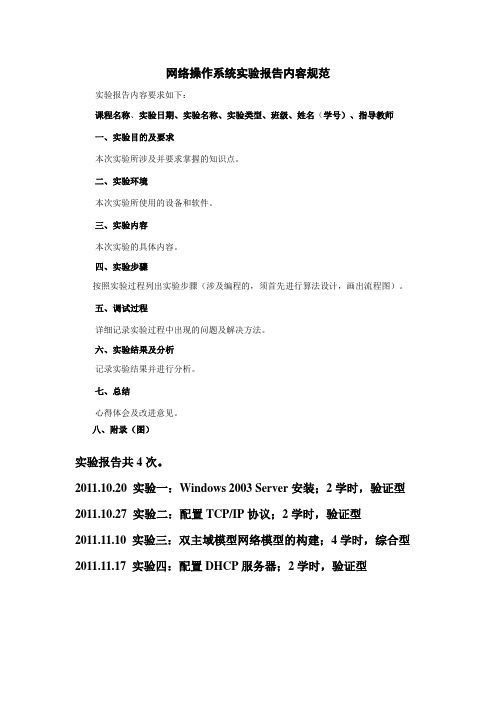
网络操作系统实验报告内容规范实验报告内容要求如下:课程名称、实验日期、实验名称、实验类型、班级、姓名(学号)、指导教师一、实验目的及要求本次实验所涉及并要求掌握的知识点。
二、实验环境本次实验所使用的设备和软件。
三、实验内容本次实验的具体内容。
四、实验步骤按照实验过程列出实验步骤(涉及编程的,须首先进行算法设计,画出流程图)。
五、调试过程详细记录实验过程中出现的问题及解决方法。
六、实验结果及分析记录实验结果并进行分析。
七、总结心得体会及改进意见。
八、附录(图)实验报告共4次。
2011.10.20 实验一:Windows 2003 Server安装;2学时,验证型2011.10.27 实验二:配置TCP/IP协议;2学时,验证型2011.11.10 实验三:双主域模型网络模型的构建;4学时,综合型2011.11.17 实验四:配置DHCP服务器;2学时,验证型实验一 Windows 2003 Server安装1、目的掌握Windows 2003 Server的安装过程2、环境微型计算机、Windows98启动盘3、内容及步骤具体内容见《Windows 2003 Server网络操作系统》P13—P444、具体要求(1)安装分区采用NTFS(2)区域设置为“中文(中国)”(3)授权模式为:“每服务器”(4)计算机名为“K+机器编号”(5)组件选取默认(6)正确设置日期和时间(7)网络安装于设置采用默认(8)设置加入工作组“wlgc”实验二配置TCP/IP协议1、目的了解TCP/IP协议的工作原理;掌握TCP/IP协议的安装及配置方法;掌握常用的TCP/IP网络故障诊断和排除方法;2、环境多台装有Windows 2003 Server的计算机。
3、内容及步骤一、安装TCP/IP协议控制面板—>网络连接—>本地连接—>右键调出属性面板—>添加—>协议—>选择TCP/IP协议—>开始安装二、设置TCP/IP协议1右击网上邻居—>属性—>右击本地连接—>属性—>选择TCP/IP协议—>属性●设置IP地址:192.168.0.机器号+10●设置子网掩码:255.255.255.0●设置默认网关:192.168.0.1●设置DNS服务器:192.168.0.1三、常用网络测试命令的使用(1)PingPing是测试网络联接状况以及信息包发送和接收状况非常有用的工具,是网络测试最常用的命令。

国家开放大学计算机网络》课程实验报告(实验六计算机网络综合性实国家开放大学计算机网络》课程实验报告实验六计算机网络综合性实一、实验目的本实验旨在通过综合性实验,对学生在计算机网络课程中所学到的知识进行综合运用和巩固,提高学生的实际操作能力和问题解决能力。
通过实验,学生能够加深对计算机网络原理、协议和技术的理解,以及掌握相关实验工具和方法。
二、实验内容本次实验的主要内容是完成一个简单的计算机网络配置与通信实验。
具体实验步骤如下:1. 在计算机上安装并配置虚拟机软件,创建两个虚拟机实例。
2. 对虚拟机进行网络配置,使它们能够相互通信。
3. 使用ping命令测试两个虚拟机之间的连通性。
4. 使用telnet命令进行远程登录测试。
5. 进行文件传输测试,验证网络通信的可靠性。
第1页/共4页三、实验步骤1. 安装虚拟机软件首先,在计算机上安装并配置虚拟机软件。
可以选择较为常用的 VMware Workstation 或者 VirtualBox。
安装完成后,双击软件图标,打开虚拟机控制面板。
2. 创建虚拟机实例在虚拟机控制面板中,点击“新建虚拟机”,进入虚拟机配置向导。
根据需要指定虚拟机的名称、存储路径和虚拟机的操作系统类型。
完成虚拟机创建后,重复该步骤创建第二个虚拟机实例。
3. 网络配置进入虚拟机控制面板,选择虚拟机实例,在菜单栏选择“编辑虚拟机设置”,进入虚拟机设置页面。
选择“网络适配器”,在右侧选择“桥接模式”,点击“确定”保存设置。
在两个虚拟机实例上都进行相同的网络配置,并确保虚拟机能够连通网络并能够获取到 IP 地址。
4. 测试连通性打开命令行界面,使用ping命令测试两个虚拟机之间的连通性。
在命令行中输入“ping [虚拟机 IP 地址]”,若出现类似于“64 字节的数据包, 来自192.168.1.100: 字节=64 时间<1ms TTL=128”的信息,说明虚拟机之间可以正常通信。
5. 远程登录测试在命令行界面中使用telnet命令进行远程登录测试。
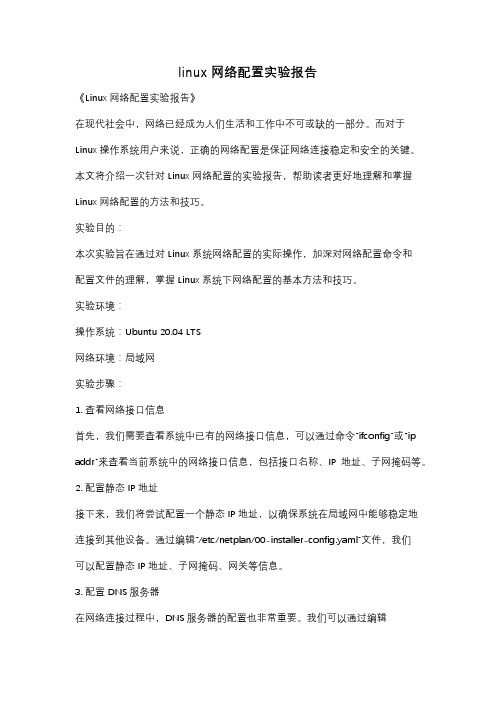
linux网络配置实验报告《Linux网络配置实验报告》在现代社会中,网络已经成为人们生活和工作中不可或缺的一部分。
而对于Linux操作系统用户来说,正确的网络配置是保证网络连接稳定和安全的关键。
本文将介绍一次针对Linux网络配置的实验报告,帮助读者更好地理解和掌握Linux网络配置的方法和技巧。
实验目的:本次实验旨在通过对Linux系统网络配置的实际操作,加深对网络配置命令和配置文件的理解,掌握Linux系统下网络配置的基本方法和技巧。
实验环境:操作系统:Ubuntu 20.04 LTS网络环境:局域网实验步骤:1. 查看网络接口信息首先,我们需要查看系统中已有的网络接口信息,可以通过命令“ifconfig”或“ip addr”来查看当前系统中的网络接口信息,包括接口名称、IP地址、子网掩码等。
2. 配置静态IP地址接下来,我们将尝试配置一个静态IP地址,以确保系统在局域网中能够稳定地连接到其他设备。
通过编辑“/etc/netplan/00-installer-config.yaml”文件,我们可以配置静态IP地址、子网掩码、网关等信息。
3. 配置DNS服务器在网络连接过程中,DNS服务器的配置也非常重要。
我们可以通过编辑“/etc/resolv.conf”文件或者“/etc/netplan/00-installer-config.yaml”文件来配置系统所使用的DNS服务器信息。
4. 测试网络连接最后,我们需要测试配置的网络连接是否生效。
可以通过ping命令测试与其他设备的连接情况,或者使用浏览器访问网页来确认网络连接是否正常。
实验总结:通过以上实验,我们对Linux系统下的网络配置有了更深入的了解。
正确的网络配置可以确保系统在局域网中稳定地连接到其他设备,并且能够正常访问互联网。
同时,合理的网络配置也能够提高系统的安全性,避免一些网络攻击和威胁。
希望通过本次实验报告,读者们能够更好地掌握Linux网络配置的方法和技巧,为自己的系统配置一个稳定、安全的网络环境。
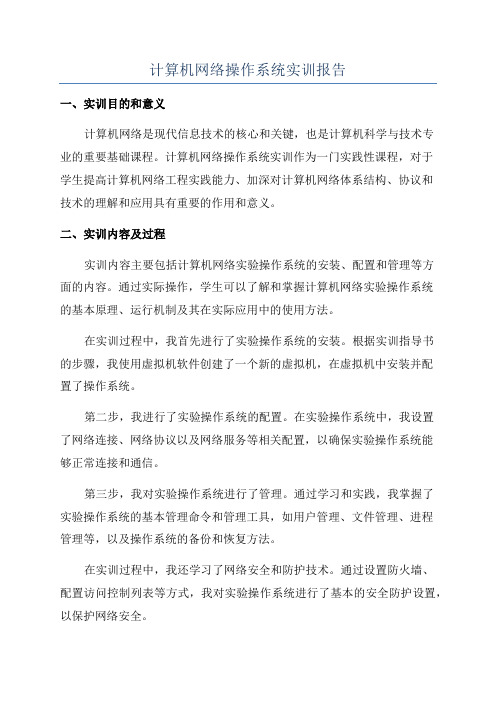
计算机网络操作系统实训报告一、实训目的和意义计算机网络是现代信息技术的核心和关键,也是计算机科学与技术专业的重要基础课程。
计算机网络操作系统实训作为一门实践性课程,对于学生提高计算机网络工程实践能力、加深对计算机网络体系结构、协议和技术的理解和应用具有重要的作用和意义。
二、实训内容及过程实训内容主要包括计算机网络实验操作系统的安装、配置和管理等方面的内容。
通过实际操作,学生可以了解和掌握计算机网络实验操作系统的基本原理、运行机制及其在实际应用中的使用方法。
在实训过程中,我首先进行了实验操作系统的安装。
根据实训指导书的步骤,我使用虚拟机软件创建了一个新的虚拟机,在虚拟机中安装并配置了操作系统。
第二步,我进行了实验操作系统的配置。
在实验操作系统中,我设置了网络连接、网络协议以及网络服务等相关配置,以确保实验操作系统能够正常连接和通信。
第三步,我对实验操作系统进行了管理。
通过学习和实践,我掌握了实验操作系统的基本管理命令和管理工具,如用户管理、文件管理、进程管理等,以及操作系统的备份和恢复方法。
在实训过程中,我还学习了网络安全和防护技术。
通过设置防火墙、配置访问控制列表等方式,我对实验操作系统进行了基本的安全防护设置,以保护网络安全。
三、实训成果和心得体会通过这次计算机网络操作系统实训,我掌握了计算机网络实验操作系统的安装、配置和管理等基本技术和方法。
在实践中,我对计算机网络的体系结构、协议和技术有了更深入的理解和应用。
在实训过程中,我不仅学到了理论知识,还锻炼了动手能力和解决问题的能力。
在实验操作系统使用过程中,我遇到了一些问题,但通过查阅资料、与同学交流和请教老师等方式,我逐渐解决了这些问题,提高了解决问题的能力。
此外,实训还培养了我良好的实践操作习惯和团队协作意识。
在实验室中,我与同学一起合作完成实训任务,相互帮助、相互学习,使我更好地理解和应用计算机网络操作系统。
总的来说,这次计算机网络操作系统实训对于我提高计算机网络实践能力、加深对计算机网络体系结构、协议和技术的理解和应用具有重要的作用和意义。

实验作业3【问题与思考】1、在Linux系统中,哪个文件定义了用户的信息________。
A. /etc/passwdB./etc/usersC./etc/infoD./etc/resolv.conf2、在Linux系统中,如何获取命令“iostat”的帮助信息_______。
A.man iostat B.? –k iostatC.help iostat D.sos -iostat3、下列哪个命令可以将输出到标准输出设备上的信息保存到文件 /tmp/user.dat 中________。
A. > /tmp/user.datB. < /tmp/user.datC. ! /tmp/user.datD. % /tmp/user.dat4、Linux系统中,哪个文件保存了用户账户的加密口令信息_______。
A./etc/securityB./etc/shadowC./etc/passwdD. /etc/inittab5、在Linux中,命令解释器是哪个。
A、管道B、分级文件系统C、字符型处理器D、 shell6、在Linux中,要删除abc目录及其全部内容的命令为。
A、rm abcB、rm -r abcC、rmdir abcD、rmdir -r abc7、请选出创建用户ID是200,组ID是1000,用户主目录为/home/user01的新用户user01的正确命令是:。
A、adduser -u:200 -g:1000 -h:/home/user01 user01B、adduser -u=200 -g=1000 -d=/home/user01 user01C、useradd -u 200 -g 1000 -d /home/user01 user01D、useradd -u 200 -g 1000 -h /home/user01 user018、Linux操作系统中的shell是。
A、命令解释器B、程序设计语言C、脚本编辑器D、编译器9、CentOS系统中用户默认的Shell是。
重庆科技学院综合实验报告课程名称:网络操作系统__ 开课学期:_2010-2011-2_ _学院:_电气与信息工程学院_开课实验室:计算机专业实验室学生姓名: _ ________ 专业班级:__计科应08___学号:_ ______重庆科技学院学生实验报告当今网络化的世界中,计算机信息和资源很容易遭到各方面的攻击。
网络的开放性和共享性在方便了人们使用的同时,也使得网络很容易遭到攻击,而攻击的后果是严重的,诸如数据被人窃取、服务器不能提供服务等等。
随着信息技术的高速发展,网络安全技术也越来越受到重视,由此推动了防火墙、入侵检查、虚拟专用网、访问控制等各种网络安全技术的蓬勃发展。
VLAN技术:选择VLAN技术可较好地从链路层实施网络安全保障。
VLAN指通过交换设备在网络的物理拓扑结构基础上建立一个逻辑网络,他依据用户的逻辑设定将原来物理上互连的一个局域网划分为多个虚拟子网,划分的依据可以是设备所连端口、用户节点的MAC地址等。
该技术能有效地控制网络流量、防止广播风暴,还可以利用MAC层的数据包过滤技术,对安全性要求高的VLAN端口实施MAC帧过滤。
而且,即使黑客攻破其中一个虚拟子网,也无法得到整个网络的信息。
网络分段:企业网大多采用以广播为基础的以太网,任何两个节点之间的通讯数据包,可以处在同一以太网上的任何一个节点的网卡所截取。
因此,黑客只要接入以太网上的任一节点进行侦听,就可以获取发生在这个以太网上的所有数据包,对其进行解包分析,从而窃取关键信息。
网络分段就是将非法用户与网络资源相互隔离,从而达到限制用户非法访问的目的。
硬件防火墙技术:任何企业安全策略的一个主要部分都是实现和维护防火墙,因此防火墙在网络安全的实现当中扮演着重要的角色。
防火墙通常位于企业网络的边缘,这使得内部网络与Internet是为了在内部网与外部网之间设立唯一的通道,简化网络的安全管理。
入侵检测技术:入侵检测方法较多,如基于专家系统入侵检测方法、基于神经网络的入侵检测方法等。
目前一些入侵检测系统在应用层入侵检测中已有实现。
Windows Server 2003作为Mircrosoft推出的服务器操作系统,不仅继承了Windows 2000/XP的易用性和稳定性,而且还提供了更高的硬件支持和更加强大的安全功能,无疑是中小型网络应用服务器的当然之选。
三、主要仪器设备1.每8人一组,每组一套网络设备(含交换机、PC)2.每人一台电脑3.网线若干四、实验操作方法和步骤4.1提高密码的破解难度提高密码的破解难度主要是通过采用提高密码复杂性、增大密码长度、提高更换频率等措施来实现,但常常是用户很难做到的,对于企业网络中的一些安全敏感用户就必须采取一些相关的措施,以强制改变不安全的密码使用习惯。
首先安装域控制器,然后在开始->管理工具->域安全策略打开如下图所示的界面如图4.1所示、然后再在打开安全设置->账户锁定策略->账户锁定阀值,右击属性,设置登录次数为4次,然后在开机的时候如果设置了密码,输入密码输了四次仍然不对则系统会锁定,不能再登录了。
图4.1 “默认域控制安全设置”界面4.2限制用户登录对于Windowns server 2003网络来说,运行“Active Directory用户和计算机”管理工具,然后选择相应的用户,并设置其账户属性。
如下图4.2所示。
图4.2 IUSR_SWY1LND2HKZKGDD用户和计算机在账户属性对话框中,可以限制其登录的时间和地点,如图4.3所示。
图4.3 IUSR_SWY1LND2HKZKGDD属性单击其中的“登录时间”按钮,在这里可以设置允许该用户登录的时间,这样就可防止工作时间的登录行为。
如图4.4所示。
图4.4 IUSR_SWY1LND2HKZKGDD的登录时间单击其中的“登录到”按钮,在这里可以设置允许该账户从哪些计算机登录。
另外还可以通过“账户”选项来限制登录时的行为。
如图4.5所示。
图4.5 登录工作站4.3限制特权组成员在Windowns server 2003网络中,还有一种非常有效的防范黑客入侵和管理疏忽的辅助手段,这就是利用“受限制组”安全策略。
该策略可保证组成员的组成固定。
在域安全策略的管理工具中添加要限制组,在组对话框中键入或查找添加的组。
如图4.6和4.7所示。
图4.6 默认域安全设置和添加组图4.7 受限制的组4.4加密会话具体方法如下:首先在”开始”菜单中单击”运行”选项,然后键入mmc,并同时按下”Enter”按钮,如下图4.8所示图4.8 运行在“控制台”菜单中选择“添加删除管理单元(M)”命令,然后单击其中的“添加”按钮,如图4.9和4.10所示。
图4.9 控制台图4.10 添加/删除管理单元在可用的独立的管理单元中,选择“IP安全策略管理”选项,双击或单击“添加”按钮,在这里选择被该管理单元所管理的计算机,如图4.11所示。
然后单击“完成”按钮。
关闭添加管理单元的相关窗口,就得到了一个新的管理工具,在这里可以为其命名并保存。
图4.11 添加独立管理单元“安全服务器(要求安全设置)”策略则最为严格,它要求双方必须使用IPSec协议。
不过,“安全服务器”策略默认允许不加密的受信任的通信,因此仍然能够被窃听。
直接修改此策略或定制专门的策略,就可以实现有效的防范。
选择其中的“所有IP通讯”选项,如图4.12所示。
图4.12 安全服务器属性选择“筛选器操作”选项卡,选择其中的“需要安全”选项,在此筛选器操作的属性设置里可以编辑安全措施,在这里将安全措施设置为“高”选项,如图4.13和4.14所示。
图4.13 编辑规则属性图4.14 请求(可选)属性4.5 禁止C$、D$、ADMIN$一类的缺省共享打开注册表,KEY_LOCAL_MACHINE\SYSTEM\CurrentControlSet\Services\lanmanserver\parameters,如下图所示在右边的窗口中新建Dword值,名称设为AutoShareServer值设为0。
图4.15 注册表编辑器图4.16 编辑WORD值4.6 解除NetBios与TCP/IP协议的绑定右击网上邻居->属性->右击本地连接->属性->双击Internet 协议->高级->Wins->禁用TCP/IP上的NETBIOS。
过程如下图4.17所示。
图4.17 高级TCP/IP设置4.7关闭不需要的服务关掉Computer Browser服务,Distributed File System服务,Distributed linktracking client服务,Error reporting service服务,Microsoft Serch服务,NTLMSecuritysupportprovide服务,PringSpooler服务,Remote Registry服务Remote Desktop Help Session Manager服务。
右击我的电脑->管理->服务和应用程序->服务在右面的窗口中找到Computer Browser服务,Distributed File System服务,Distributed linktracking client 服务,Error reporting service服务,Microsoft Serch服务,NTLMSecuritysupportprovide服务,PringSpooler服务,Remote Registry服务Remote Desktop Help Session Manager服务,然后右击属性,禁用就可以了过程如下图所示。
图4.18 计算机管理界面图4.19 禁用维护网络计算机更新图4.20 禁止发送错误报告图4.21 禁止telnet服务和Micrsoft Serch图4.22 禁用打印机图4.23 禁止远程协助4.8打开相应的审核策略在运行中输入gpedit.msc回车,打开组策略编辑器,选择计算机配置-Windows配置->安全设置->审核策略在创建审核项目时需要注意的是如果审核的项目太多,生成的事件也就越多,那么要想发现严重的事件也越难当然如果审核的太少也会影响你发现严重的事件,需要根据情况在这二者之间做出选择,过程如下图所示。
图4.24 审核项目五、实验结果及分析通过本次实验,对网络安全防范有了新的认识和了解,在本次实验中通过认真的安装配置和验证,最终顺利的完成任务。
我想经过本次实验后我们在对网络安全维护和防范中能够引起重视,同时能提高我们在网络安全的水平。
六、思考题回答1.为保障计算机网络的安全运行,目前主要有哪些网络安全技术?答:有VLAN(虚拟局域网)技术,网络分段,硬件防火墙技术,入侵检测技术。
2.Windows Server 2003中对账户安全的防范主要有哪些措施?答:有密码策略,账户锁定策略,kerberos策略。
如下图所示。
图1 密码策略图 2 帐户锁定策略图3 kerberos策略3. Windows Server 2003中的网络安全服务有哪些手段?答:(1)用备份技术来提高数据恢复时的完整性。
备份工作可以手工完成,也可以自动完成。
现有的操作系统一般都带有比较初级的备份系统,如果对备份要求高,应购买专用的系统备份产品。
由于备份本身含有不宜公开的信息,备份介质也是偷窃者的目标,因此,计算机系统允许用户的某些特别文件不进行系统备份,而做涉密介质备份。
(2)防病毒。
定期检查网络系统是否被感染了计算机病毒,对引导软盘或下载软件和文档应加以安全控制,对外来软盘在使用前应进行病毒诊断。
同时要注意不断更新病毒诊断软件版本,及时掌握、发现正在流行的计算机病毒动向,并采取相应的有效措施。
(3)补丁程序。
及时安装各种安全补丁程序,不要给入侵者以可乘之机。
(4)提高物理环境安全。
保证计算机机房内计算机设备不被盗、不被破坏,如采用高强度电缆在计算机机箱穿过等技术措施。
(5)在局域网中安装防火墙系统。
防火墙系统包括软件和硬件设施,平时需要加以监察和维护。
(6)在局域网中安装网络安全审计系统。
在要求较高的网络系统中,网络安全审计系统是与防火墙系统结合在一起作为对系统安全设置的防范措施。
(7)仔细阅读"系统日志"。
对可疑活动一定要仔细分析,如有人在试图访问一些不安全的服务端口,利用Finger、Tftp或用Debug手段访问用户邮件服务器等。
对此系统管理员应加以关注和分析。
(8)加密。
加密的方法很多可视要求而定,如:通讯两端设置硬件加密机、对数据进行加密预处理等。
4.什么是Windows Server 2003中的审核策略?主要有哪些审核项目?答:用来设置哪些类型的事件被审核。